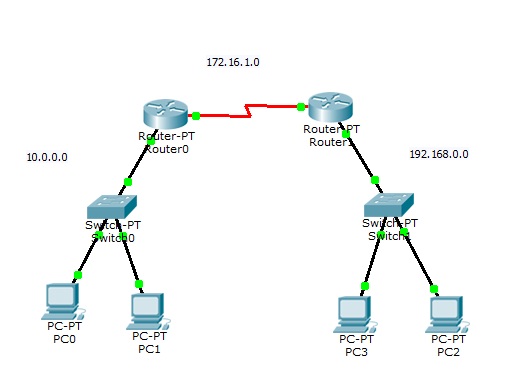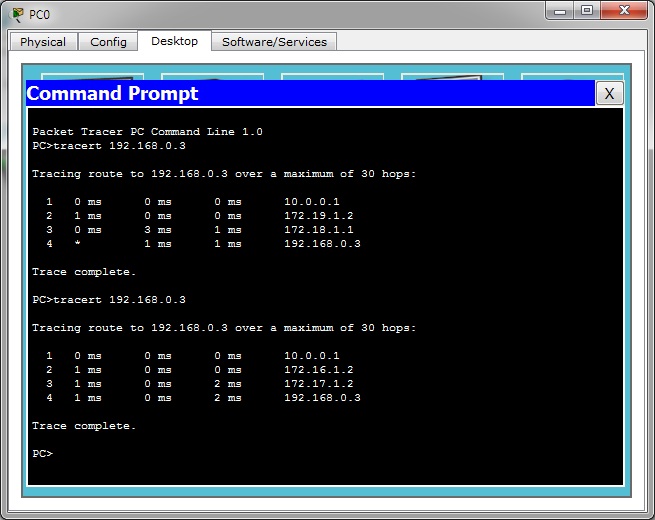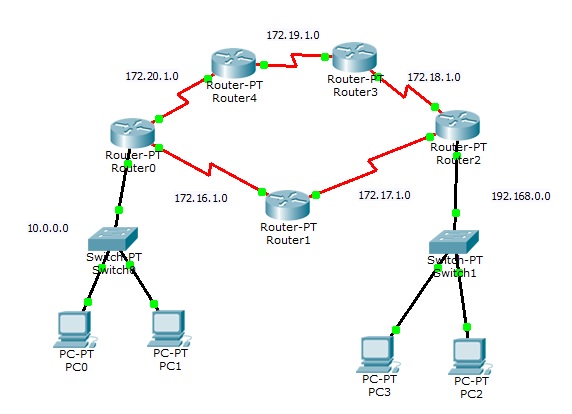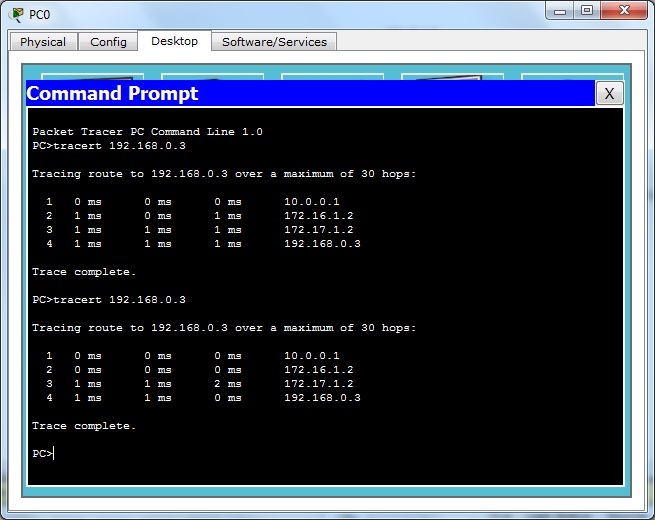Cisco Packet Tracer - routing
Zadaniem naczelnym routerów jest wyznaczanie ścieżki oraz przełączanie interfejsów. Proces kierowania ruchem nosi nazwę trasowania, routingu lub rutowania. Sposoby zdobywania przez routery informacji o ścieżkach są następujące:
- trasa statyczna - ręcznie definiuje ją administrator, jest jedyną trasą.
- trasa domyślna - ręcznie definiuje ją administrator. Używana jest wtedy, gdy następny krok nie jest bezpośrednio podany w tablicy routingu.
- trasa dynamiczna - administrator konfiguruje protokół routingu. Router wyznacza trasy otrzymując uaktualnienia od innych routerów.
Trasa statyczna
Na powyższym rysunku widoczna jest sieć z ruterami router0 i router1. Skonfigurujemy najpierw router0. Ruter ten, jak widać, ma bezpośrednie połączenie z sieciami 10.0.0.0/8 oraz 172.16.1.0/16. Nie wie natomiast nic o sieci 192.168.0.0/24. W rezultacie próba połączenia z tą siecią zakończyłaby się niepowodzeniem. Konfiguracja trasy statycznej sprowadza się do wpisania adresu sieci, z którą chcemy się kontaktować oraz następnego skoku, czyli interfejsu rutera, który przeprowadzi dalej routing.
W CLI wprowadza się to poleceniem ip route
Router(config)#ip route 192.168.0.0 255.255.255.0 172.16.1.2
Jeszce analogicznie należy skonfigurować router1.
Routing RIP
RIP (ang. Routing Information Protocol) jest protokołem routingu wektora odledłości (distance vector). RIP wyznaczając trasę, bierze pod uwagę tylko i wyłącznie ilość skoków do celu. Oczywiście decyduje mniejsza ilość skoków.
Ustawimy routing RIP w powyższej sieci. Dla każdego z ruterów trzeba wpisać adresy sieci do których jest bezpośrednio połączany. Następnie rutery będą tę informacje rozgłaszać w sieci. W efekcie router0 dowie się o sieciach podłączonych do router1 i na odwrót.
W CLI ustawia się to:
Router(config)#router rip Router(config-router)#network 172.16.0.0 Router(config-router)#network 10.0.0.0
Oczywiście jeszcze analogicznie należy skonfigurować router1
Pod spodem widać rozbudowany wcześniejszy przykład.
Jak widać pakiety do jednego celu wędrują poprzez rożne rutery.
Jak widać rozbudowano sieć o kolejny ruter. Teraz za każdym razem pakiety wędrują tą samą trasą, gdyż decyduje mniejsza liczba skoków.
Routing EIGRP
W powyższej sieci skonfigurujemy routing EIGRP. EIGRP, czyli Enhanced Interior Gateway Routing Protocol jest protokołem wektora odległości opracowanym przez CISCO (rozwinięciem protokołu IGRP). W programie Packet Tracer nie ma możliwości skonfigurowania go poprzez zakładkę config. Wykorzystamy CLI.
Konfiguracja Router0
Router0(config)#router eigrp 101 Router0(config-router)#network 10.0.0.0 Router0(config-router)#network 172.16.0.0
Liczba 101 oznacza nr systemu autonomicznego
Konfiguracja Router1
Router1(config)#router eigrp 101 Router1(config-router)#network 172.16.0.0 Router1(config-router)#network 192.168.0.0
Sprawdzenie routingu poleceniem ping
Router1#ping 10.0.0.3 Type escape sequence to abort. Sending 5, 100-byte ICMP Echos to 10.0.0.3, timeout is 2 seconds: !!!!! Success rate is 100 percent (5/5), round-trip min/avg/max = 1/8/13 ms
Ćwiczenia
Do pobrania ćwiczenia w formacie .pka